WebM in AVI umwandeln: Desktop, Online & FFmpeg 2025.
WebM ist ein beliebtes Videoformat, aber es gibt einige Geräte und Medienplayer, die damit nicht kompatibel sind. AVI hingegen ist ein älteres Format, hat jedoch eine breite Kompatibilität. Falls Sie WebM-Videos haben und diese auf mehr Geräten abspielen oder bequemer bearbeiten möchten, ist es ratsam, sie in AVI zu konvertieren. In diesem Artikel erklären wir Ihnen, warum Sie WebM im Jahr 2025 in AVI konvertieren können, und stellen die besten Tools vor, darunter Desktop-Software, Online-Konverter und FFmpeg für fortgeschrittene Nutzer.
Teil 1: Warum WebM im Jahr 2025 in AVI konvertieren?
Bevor Sie ein Tool zur Videokonvertierung auswählen, sollten Sie verstehen, warum Sie WebM im Jahr 2025 in AVI konvertieren können. Was sind diese Formate und wann ist die Konvertierung am sinnvollsten.
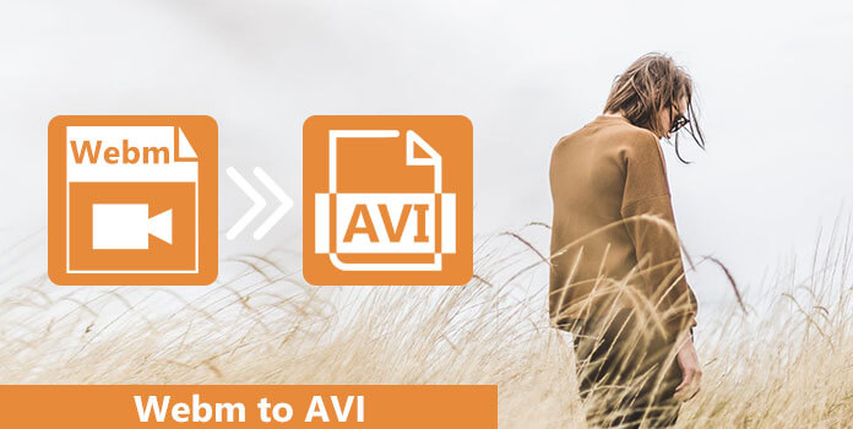
Was ist WebM?
WebM ist ein von Google entwickeltes Videoformat. Es wird hauptsächlich auf Webseiten verwendet und kann von modernen Browsern verarbeitet werden. Es ist ein Streaming-Format und hat keine hohe Kapazität, weshalb es von vielen Menschen zum Hochladen von Videos ins Web genutzt wird.
Warum AVI wählen?
AVI (Audio Video Interleave) ist eines der ältesten Videoformate, das von Microsoft entwickelt wurde. Es wird von einer Vielzahl von Playern und Bearbeitungstools unterstützt und ist auch auf älteren Geräten verfügbar. AVI-Dateien können größer sein als WebM-Dateien, bieten jedoch den Vorteil hoher Qualität und Kompatibilität.
Warum WebM in AVI konvertieren?
Hier sind einige häufige Gründe:
- AVI funktioniert auch auf älteren Geräten, die WebM nicht unterstützen.
- Die Mehrheit der Videobearbeitungsprogramme kann AVI-Dateien leicht bearbeiten.
- Einige Fernseher, DVD-Player oder Offline-Software sind mit AVI, aber nicht mit WebM kompatibel.
- Einzelpersonen konvertieren WebM in AVI, weil sie Videos offline abspielen und keine Internetverbindung benötigen.
Teil 2: Der einfachste Weg, WebM auf dem Desktop in AVI zu konvertieren
Falls Sie nach einer schnellen und zuverlässigen Methode suchen, um WebM in AVI zu konvertieren, HitPaw Univd ist eines der besten auf dem Markt verfügbaren Programme im Jahr 2025. Die Desktop-Anwendung unterstützt Windows und Mac und kann eine Vielzahl von Videoformaten verarbeiten, darunter MP4, MOV und MKV. Sie ist so konzipiert, dass sie auch für Anfänger einfach zu bedienen ist, es sind keine technischen Kenntnisse erforderlich. Die Stapelkonvertierung ermöglicht es, mehrere Videos gleichzeitig zu konvertieren. Das Wichtigste ist, dass eine schnelle Leistung geboten wird, ohne die Qualität des Originalvideos zu beeinträchtigen. Das macht es zum besten Tool für den täglichen Gebrauch.
Hier sind die wichtigsten Funktionen von HitPaw Univd für eine mühelose WebM-zu-AVI-Konvertierung:
- Benutzerfreundlicher Prozess: Die Software macht die Konvertierung von WebM zu AVI mit nur wenigen intuitiven Schritten einfach, ideal für Anfänger.
- Saubere und fokussierte Oberfläche: Speziell für die einfache Videokonvertierung entwickelt, wodurch der Prozess schnell und unkompliziert wird.
- Breite Formatunterstützung: Konvertiert WebM problemlos in AVI und viele andere Formate wie MP4, MOV, MKV und mehr.
- Stapelkonvertierung: Konvertiert mehrere WebM-Dateien gleichzeitig in AVI, spart Zeit und verbessert die Effizienz.
- Erhält die Videoqualität: Bewahrt während der WebM-zu-AVI-Konvertierung die ursprüngliche Auflösung und Klarheit.
- Schnelle Konvertierungsgeschwindigkeit: Bietet schnelle Verarbeitung, ohne die Systemleistung zu beeinträchtigen.
So konvertieren Sie WebM mit HitPaw Univd in AVI
Schritt 1.Gehen Sie auf die offizielle HitPaw-Website und laden Sie HitPaw Univd für Mac oder Windows herunter. Folgen Sie den Installationsanweisungen, um es auf Ihrem Computer einzurichten.
Schritt 2.Starten Sie HitPaw Univd und öffnen Sie den Reiter Converter. Klicken Sie auf Video hinzufügen oder ziehen Sie Ihre Videodateien in die Oberfläche. Die Videos werden zur Verarbeitung in die Warteschlange gestellt.

Schritt 3.Klicken Sie auf den Dateinamen oder das Stift-/Info-Symbol, um Metadaten wie Titel, Künstler, Album, Genre und mehr zu bearbeiten.

Schritt 4.Klicken Sie auf Untertitel hinzufügen, um externe Untertiteldateien (SRT, ASS, VTT oder SSA) zu importieren. Es kann jeweils nur eine Untertiteldatei hinzugefügt werden, die gelöscht oder neu angeordnet werden kann.

Schritt 5.Klicken Sie auf das Dropdown-Symbol neben jedem Video, um ein Ausgabeformat auszuwählen. Verwenden Sie Alle konvertieren für die Stapelkonvertierung. Klicken Sie auf das Bearbeitungssymbol, um Video- und Audioeinstellungen anzupassen.

Schritt 6.Aktivieren Sie die Hardwarebeschleunigung und wählen Sie Ihren Ausgabeordner. Klicken Sie dann auf Konvertieren oder Alle konvertieren, um die Konvertierung zu starten.

Schritt 7.Wechseln Sie zum Reiter Konvertiert, um Ihre fertigen Dateien zu finden. Klicken Sie auf Ordner öffnen, um sie anzusehen, oder auf Hinzufügen, um sie bei Bedarf erneut zu bearbeiten.

Teil 3: 3 kostenlose Online-Konverter von WebM zu AVI
Wenn Sie keine Software installieren möchten, können Sie den Online-Konverter verwenden. Diese Tools laufen direkt im Browser und sind meist kostenlos. Allerdings können Dateigrößenbeschränkungen und die Konvertierungsgeschwindigkeit langsamer sein als bei Desktop-Anwendungen.
1. HitPaw Online Video Converter
HitPaw Online Video Converter ist ein kostenloses Online-Tool, mit dem Sie WebM-Videos in AVI konvertieren können, ohne Software zu installieren. Es unterstützt mehrere Videoformate und ist für Nutzer gedacht, die das Videoformat direkt im Browser ändern möchten. Laden Sie einfach das Video hoch und wählen Sie das Ausgabeformat aus, das Tool erledigt den Rest automatisch. Unterstützt werden MP4, MOV, MKV usw. Es wird auf allen gängigen Geräten und Browsern unter Windows, Mac, Android und iOS unterstützt.
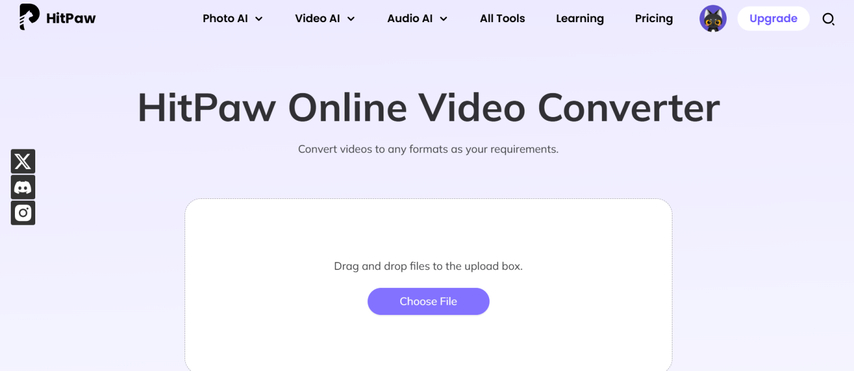
Vorteile:
- Einfach zu bedienende Oberfläche
- Keine Softwareinstallation erforderlich
- Unterstützt gängige Geräte und Browser
Nachteile:
- Begrenzte Bearbeitungsmöglichkeiten
- Konvertierungszeit und Dateigröße können begrenzt sein
2. Clideo WebM zu AVI Konverter
Clideo bietet eine umfangreiche Sammlung kostenloser Online-Videobearbeitungstools, darunter auch die Konvertierung von WebM in AVI. Laden Sie ein WebM-Video hoch, um es sofort in AVI zu konvertieren. Grundlegende Bearbeitungsfunktionen wie Zuschneiden und Schneiden sind vor der Konvertierung ebenfalls verfügbar. Daher eignet es sich sowohl für die Formatkonvertierung als auch für einfache Bearbeitungen gleichzeitig. Clideo läuft direkt im Browser und unterstützt viele Dateiformate und Auflösungen.
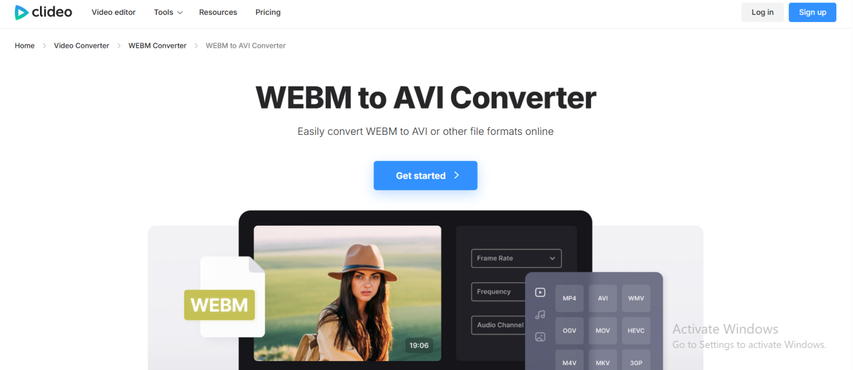
Vorteile:
- Einfach zu bedienende Oberfläche
- Bietet einfache Bearbeitungsfunktionen (Schneiden, Zuschneiden)
- Unterstützt eine Vielzahl von Videoformaten
Nachteile:
- Fügt für kostenlose Nutzer Wasserzeichen hinzu
- Das Hochladen und Verarbeiten großer Dateien ist langsam
3. CloudConvert WebM zu AVI
CloudConvert ist ein leistungsstarker und flexibler Online-Konverter, der über 200 Dateiformate von WebM zu AVI unterstützt. Ideal für Nutzer, die die Konvertierungseinstellungen wie Videoauflösung, Codec, Dateigröße usw. spezifizieren möchten. Sie können Dateien von Ihrem Computer hochladen oder auf Google Drive, Dropbox oder URL zugreifen. CloudConvert ist kostenlos mit begrenzter Nutzung, aber Sie können bei Bedarf zusätzliche Konvertierungen erwerben.
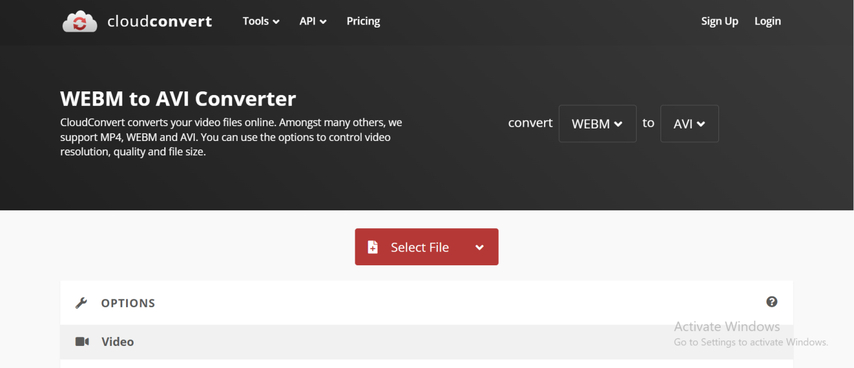
Vorteile:
- Bietet erweiterte Konvertierungseinstellungen
- Unterstützt Cloud-Speicher und direktes URL-Upload
- Konvertiert Dutzende von Nicht-Video-Formaten
Nachteile:
- Kostenlose Version mit täglichen Konvertierungslimits
- Für Anfänger etwas komplexe Oberfläche
Teil 4: Wie man WebM mit FFmpeg in AVI konvertiert
FFmpeg ist ein kostenloses Open-Source-Kommandozeilen-Tool, das die Konvertierung von Video und Audio zwischen verschiedenen Formaten ermöglicht. Der Grund, warum Entwickler und Power-User es so intensiv nutzen, ist die vollständige Kontrolle über die Art und Weise, wie Dateien konvertiert werden. FFmpeg konvertiert WebM in AVI und bietet zahlreiche Funktionen wie Videokompression und Codec-Änderungen, arbeitet jedoch ausschließlich über Textbefehle im Terminal und bietet keine grafische Benutzeroberfläche.

Vorteile:
- Vollkommen kostenlos
- Bietet vollständige Kontrolle über Video- und Audioeinstellungen
- Kann auf Linux, Windows und Mac verwendet werden
Nachteile:
- Für Anfänger schwierig
- Keine grafische Benutzeroberfläche
Beispielbefehl zur Konvertierung von WebM in AVI:
ffmpeg -i input.webm output.avi
Ersetzen Sie input.webm durch den Dateinamen. Die konvertierte Datei heißt output.avi.
Teil 5: Warum HitPaw Univd für die WebM-zu-AVI-Konvertierung wählen?
Es gibt viele Tools, um WebM in AVI zu konvertieren. Einige sind online und einige erfordern Kommandozeilenkenntnisse. Vergleichen wir:
| Tool-Typ | Name | Qualität | Geschwindigkeit | Plattform | Benutzerfreundlichkeit |
|---|---|---|---|---|---|
| Desktop | HitPaw Univd | Hoch | Schnell | Windows/Mac | Ja |
| Online | HitPaw Online Tool | Mittel | Mittel | Webbasiert | Ja |
| Online | Clideo | Mittel | Mittel | Webbasiert | Ja |
| Online | CloudConvert | Hoch | Mittel | Webbasiert | Ja |
| Kommandozeile | FFmpeg | Hoch | Schnell | Alle Systeme | Nein |
Zusammenfassung
HitPaw Univd ist das umfassendste Tool für einfache, schnelle und hochwertige Lösungen. Keine Internetverbindung erforderlich, unterstützt verschiedene Formate, geeignet für Anfänger bis Profis.

FAQs zur WebM-zu-AVI-Konvertierung
Empfohlen werden HitPaw Online Video Converter und CloudConvert. HitPaw ist anfängerfreundlich und CloudConvert bietet mehr Einstellungsmöglichkeiten.
Ja. Mit Software wie HitPaw Univd und FFmpeg können Sie WebM in AVI mit originaler Qualität konvertieren.
Ja. FFmpeg ist ein Linux-Kommandozeilen-Tool, das kostenlos ist und die Fähigkeit besitzt, WebM in AVI zu konvertieren.
Geben Sie den folgenden Befehl im Terminal ein:
ffmpeg -i input.webm output.avi
Ersetzen Sie den Dateinamen entsprechend.
Fazit
Die Konvertierung von WebM in AVI im Jahr 2025 ist einfach, und es stehen mehrere Tools zur Verfügung, um Ihren Bedarf zu erfüllen. Ob Sie schnelle Aufgaben mit Online-Konvertern erledigen möchten, mehr Kontrolle mit Kommandozeilen-Tools wie FFmpeg benötigen oder hochwertige Konvertierung oder Stapelverarbeitung mit Desktop-Programmen durchführen möchten – für jeden Nutzer gibt es eine Option. Unter den vielen verfügbaren Optionen ist HitPaw Univd die zuverlässigste Wahl. Es bietet hochwertige Konvertierung, vielfältige Formate, schnelle Verarbeitung und ist sehr einfach zu bedienen. Ob Anfänger oder Vielkonvertierer, HitPaw Univd ist ein gutes Programm für einfache Videokonvertierung.









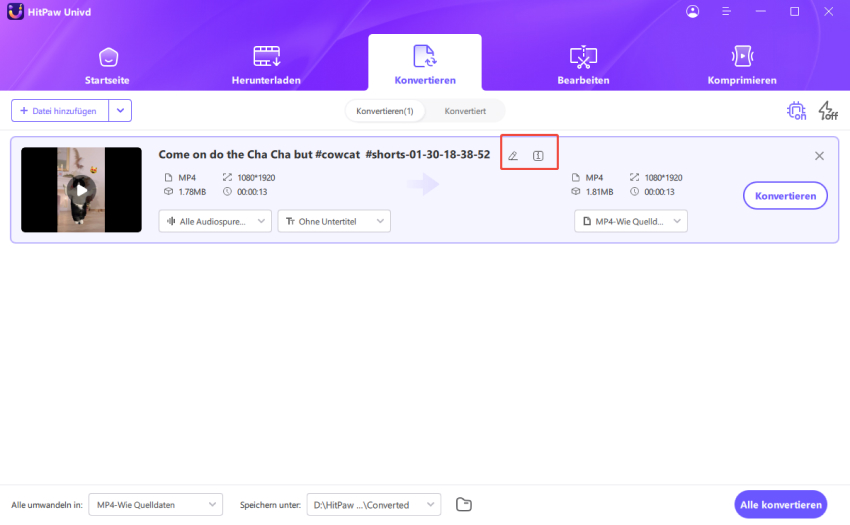
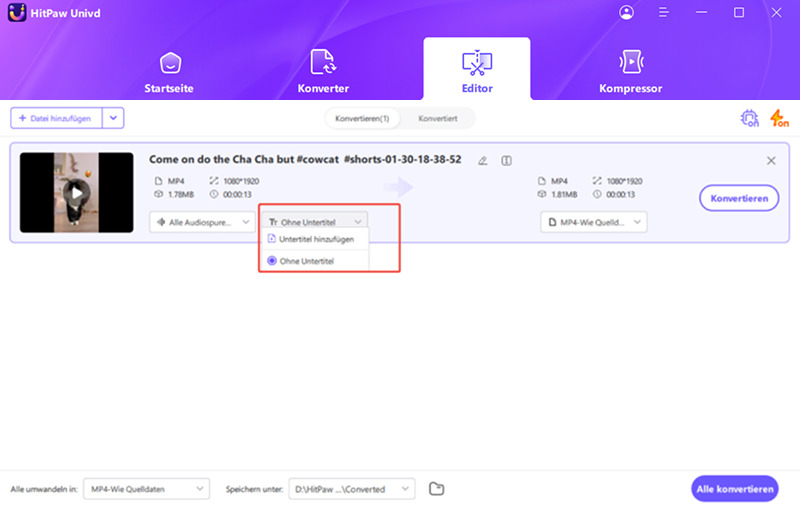

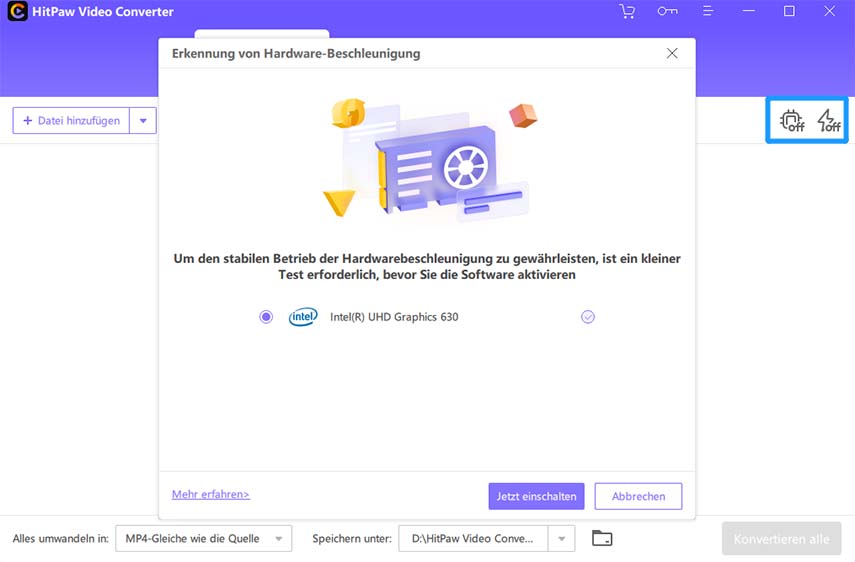


 HitPaw VikPea
HitPaw VikPea HitPaw FotorPea
HitPaw FotorPea HitPaw VoicePea
HitPaw VoicePea 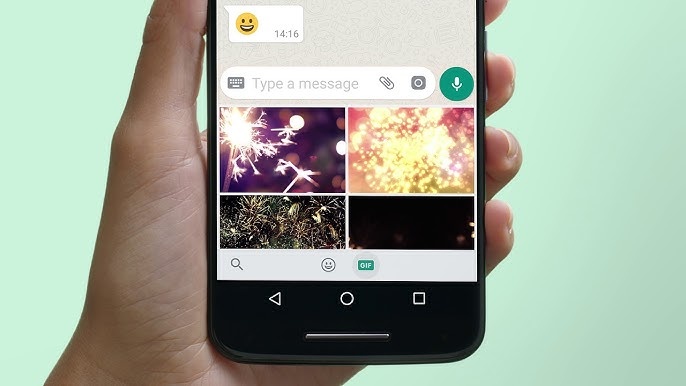

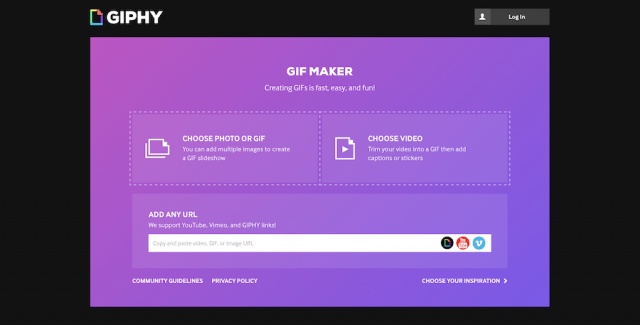

Teilen zu:
Wählen Sie die Produktbewertung:
Joshua Hill
Chefredakteur
Ich bin seit über fünf Jahren als Freiberufler tätig. Es ist immer beeindruckend Wenn ich Neues entdecke Dinge und die neuesten Erkenntnisse, das beeindruckt mich immer wieder. Ich denke, das Leben ist grenzenlos.
Alle Artikel anzeigenEinen Kommentar hinterlassen
Eine Bewertung für HitPaw Artikel abgeben